For nogen tid siden blev Microsoft tvunget til at omdøbe sin cloud storage-tjeneste SkyDrive til OneDrive.
Udover brandingændringen blev der tilføjet nogle nye muligheder, og i dag skal vi tale om synkroniseringsindstillinger.
Da OneDrive er standard cloud storage, har Microsoft besluttet at integrere det dybt inde i Windows 10 og tidligere Windows 8.1 især.
Tjek denne nemme guide for at starte download af dokumenter og billeder fra OneDrive på ingen tid.
Hvordan ændrer jeg OneDrive-synkroniseringsindstillinger?
Skift OneDrive-synkroniseringsindstillinger i Windows 8.1
- Åbn charmsbjælken Søg, gå til øverste højre hjørne eller tryk på Windows-logo + W-tast
- Skriv der PC-indstillinger
- Vælg derefter OneDrive
- Derfra skal du vælge Synkroniseringsindstillinger
Nu har du adgang til mange funktioner, som du kan vælge at slå fra eller lade dem være, som de er, som standard. Så herfra kan du synkronisere en masse ting til din OneDrive-konto, og her er de tilsluttet: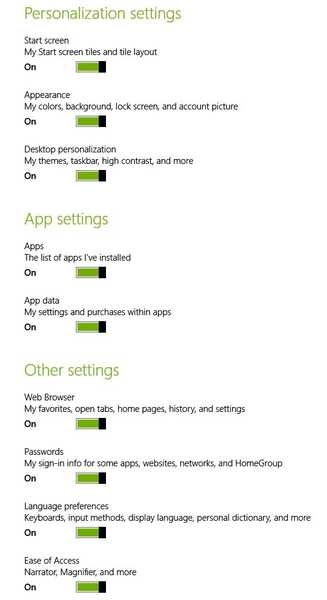
- PC-indstillinger - du kan synkronisere dit Windows 8.1-skrivebord eller tabletindstillinger på tværs af alle dine enheder.
- Startskærm - dine fliser og layout
- Udseende - Farver, baggrund, låseskærm og billeder
- Desktop personalisering - temaer, proceslinje, høj kontrast
- Apps - en liste over apps, du har installeret, samt dine indstillinger og køb inden for apps
- Webbrowser - favoritter, åbne faner, startsider, historik og sideindstillinger
- Adgangskoder - loginoplysninger til apps, websteder, netværk og hjemmegruppe
- Sprogpræferencer - tastaturinput, displaysprog, personlig ordbog
- Let adgang - fortæller, forstørrelsesglas
- Andre Windows-indstillinger - File Explorer, mus, printere
Skift OneDrive-synkroniseringsindstillinger på Windows 10
Lad os se, hvordan vi kan ændre OneDrive-indstillinger på Windows 10. Her er de trin, du skal følge:
- Vælg OneDrive-ikonet på proceslinjen
- Vælg Mere> gå til Indstillinger
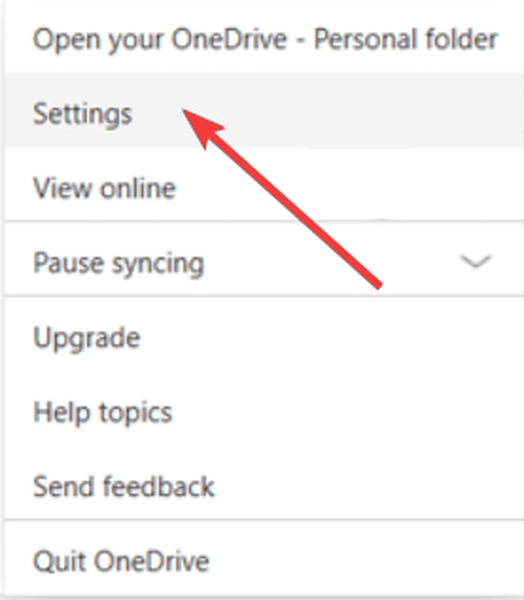
- Klik på fanen Konto> Vælg mapper.
- Det Synkroniser dine OneDrive-filer til denne pc dialogboksen skal nu være tilgængelig på skærmen
- Fjern markeringen i de mapper, du ikke vil synkronisere til din pc> tryk OK. Hvis du vil synkronisere absolut alle dine mapper, skal du kontrollere Gør alle filer tilgængelige mulighed.
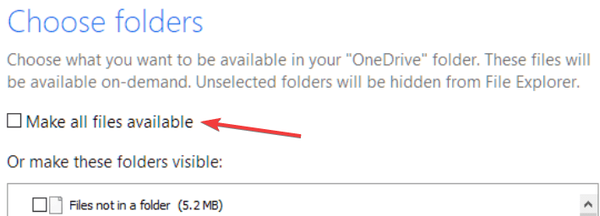
Udover alt dette kan du også vælge at sikkerhedskopiere dine filer til din OneDrive-konto.
Brug Sync.com

Da vi taler om synkronisering, kan vi simpelthen ikke udelade dette utrolige værktøj, der holder dine filer synkroniseret på tværs af alle dine enheder uden risiko for datatab eller lækage.
At holde alle dine aktiver synkroniseret har aldrig været nemmere takket være Sync, det værktøj, der giver dig mulighed for at gemme, dele og få adgang til alle dine filer fra ethvert sted.
Den bedste del er, at du får op til 5 GB til at gemme alle de vigtige filer i skyen helt gratis.
Men Sync leverer mere end lagerplads, det beskytter også dine data med end-to-end-kryptering, fungerer som en realtids backup-løsning og leverer stærke datagendannelsesfunktioner.
Lad os hurtigt se på dens nøglefunktioner:
- Opbevaringsplads på op til 4 TB i premium-planer
- Realtime backup og synkroniseringsmuligheder
- End-to-end kryptering og databeskyttelse
- Filhistorik og gendannelsesfunktioner inkluderet
- To-faktor-godkendelse (2FA)
- Mobile apps, desktop apps og integration

Sync.com
Synkroniser, sikkerhedskopier, gem og del alle dine filer uden problemer med denne kraftfulde privatlivsorienterede skybaserede løsning! Gratis prøveversion Besøg webstedetVi håber, at dette har været til stor hjælp for dig, så bliv abonneret på flere nyttige tip. Som altid er du velkommen til at dele din personlige oplevelse med os via kommentarfeltet nedenfor.
Redaktørens note: Dette indlæg blev oprindeligt offentliggjort i august 2018 og er siden blevet moderniseret og opdateret i juli 2020 for friskhed, nøjagtighed og omfattende.
- problemer med onedrive-synkronisering
 Friendoffriends
Friendoffriends



